电脑管家wifi共享精灵卸载方法:如何彻底移除?
- 数码百科
- 2025-03-29
- 6
在日常使用电脑的过程中,我们经常需要安装各种软件来满足特定需求,但有时也需要将这些软件彻底卸载。尤其是对于涉及系统设置和网络共享的软件,如电脑管家wifi共享精灵,正确卸载就显得尤为重要。本文将详细指导您如何彻底移除电脑管家wifi共享精灵,确保电脑运行更清洁、更高效。
一、了解软件卸载的必要性
在开始卸载之前,我们需要了解为什么需要彻底卸载软件。电脑管家wifi共享精灵是一个方便实用的网络共享工具,但随着需求的变化,用户可能需要更换或更新软件,或者担心旧软件占用过多系统资源。如果不彻底卸载旧版本,可能会留下无效的注册表项和文件,导致系统运行缓慢甚至出现错误。
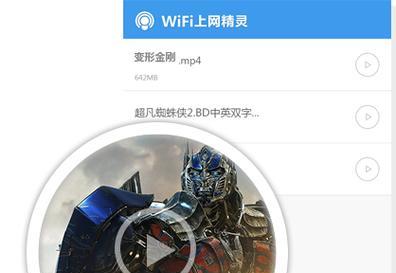
二、标准卸载步骤
1.使用控制面板卸载
大多数软件都可以通过Windows控制面板中的“程序和功能”选项来卸载。
打开控制面板:点击开始菜单,选择“设置”>“应用”>“应用和功能”。
查找“电脑管家wifi共享精灵”:在应用列表中找到它,点击它并选择“卸载”。
按照提示完成卸载:根据程序的提示,完成卸载过程。
2.使用电脑管家自带的卸载功能
作为电脑管家wifi共享精灵的母公司产品,电脑管家自身可能提供卸载该软件的功能。
打开电脑管家:运行电脑管家程序。
点击“软件管理”:在主界面上找到并点击“软件管理”选项。
卸载软件:在软件管理界面搜索“wifi共享精灵”,找到后点击卸载按钮,并按照提示操作。

三、深度清除残留文件和注册表
标准卸载之后,可能还有文件和注册表项没有被移除。为了彻底清除,可以手动进行深度清理。
1.删除残留文件
打开文件资源管理器:在搜索栏输入“%programfiles%”或“%programfiles(x86)%”,这将直接带您进入程序文件夹。
找到“电脑管家wifi共享精灵”的文件夹:如果还有文件残留,请直接删除整个文件夹。
清空回收站:确保所有删除的文件都已经被永久移除。
2.清除注册表项
打开注册表编辑器:按下`Win+R`键,输入`regedit`并按回车。
按照路径搜索残留项:依次展开`HKEY_LOCAL_MACHINE`>`SOFTWARE`>`Microsoft`>`Windows`>`CurrentVersion`>`Uninstall`,查找与“电脑管家wifi共享精灵”相关的键值。
删除键值:右击这些键值,选择“删除”。请务必小心操作,因为错误的删除可能会对系统产生不良影响。
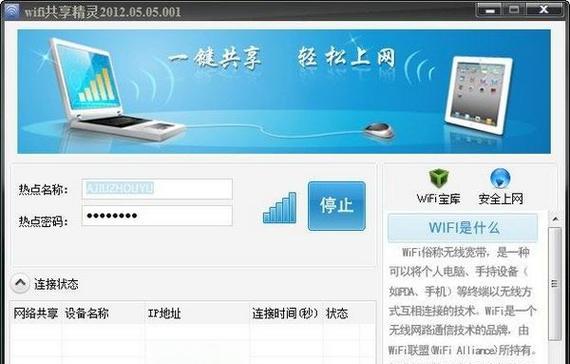
四、检查系统设置
有时软件会修改系统设置,例如网络设置,这需要手动检查和恢复。
网络和共享中心:打开控制面板,选择“网络和共享中心”,检查当前的网络设置,确保没有由“电脑管家wifi共享精灵”引起的异常配置。
其他相关设置:检查防火墙、服务等设置,确保所有配置都符合您的当前需求。
五、使用第三方清理工具
如果担心手动操作可能出错,可以借助第三方清理工具进行辅助清理。
下载并安装清理工具:选择一个知名的清理工具,如CCleaner。
执行深度扫描:使用工具的深度扫描功能,检测可能的残留文件和注册表项。
清理发现的残留项:根据工具的提示清理检测到的残留。
六、注意事项和常见问题
重要提示:在进行注册表编辑之前,务必备份注册表,以防止意外发生导致系统无法启动。
常见问题:若在卸载过程中遇到错误提示,可以尝试重启电脑后再次卸载。
安全问题:避免使用不可信来源的第三方卸载工具,以防恶意软件侵入。
七、
综合以上,卸载电脑管家wifi共享精灵并不是一件复杂的事情,但要确保彻底移除,需要按照步骤细心操作。在进行注册表和系统设置的修改时,更需谨慎以避免不必要的麻烦。通过本文的详细指导,您应该能够轻松彻底地卸载电脑管家wifi共享精灵,并清理所有相关残留,确保您的电脑系统干净、高效。
版权声明:本文内容由互联网用户自发贡献,该文观点仅代表作者本人。本站仅提供信息存储空间服务,不拥有所有权,不承担相关法律责任。如发现本站有涉嫌抄袭侵权/违法违规的内容, 请发送邮件至 3561739510@qq.com 举报,一经查实,本站将立刻删除。